Bescherming van systeemintegriteit uitschakelen voor Dell Data Security Mac-producten
Resumen: Informatie over het tijdelijk uitschakelen van System Integrity Protection (SIP) op uw Mac voor Dell Data Security en Dell Data Protection producten.
Síntomas
- Sinds 2021 februari heeft Dell Encryption Enterprise voor Mac het einde van het onderhoud bereikt. Dit product en de artikelen worden niet meer bijgewerkt door Dell.
- Vanaf mei 2022 heeft Dell Endpoint Security Suite Enterprise het einde van het onderhoud bereikt. Dit product en de artikelen worden niet meer bijgewerkt door Dell.
- Vanaf mei 2022 heeft Dell Threat Defense het einde van het onderhoud bereikt. Dit product en de artikelen worden niet meer bijgewerkt door Dell.
- Raadpleeg voor meer informatie Beleid voor productlevenscyclus (einde support/einde levensduur) voor Dell Data Security. Als u vragen heeft over alternatieve artikelen, neem dan contact op met uw verkoopteam of neem contact op met endpointsecurity@dell.com.
- Raadpleeg Eindpuntbeveiliging voor meer informatie over huidige producten.
Dit artikel bevat informatie over het beheren van System Integrity Protection (SIP).
Betreffende producten:
- Dell Data Protection | Enterprise Edition voor Mac
- Dell Encryption Enterprise Mac
- Dell Endpoint Security Suite Enterprise
- Dell Threat Defense
Betreffende versies:
- 10.11.X (El Capitan) en hoger
Betreffende besturingssystemen:
- Mac
Apple introduceerde SIP in 10.11.X (El Capitan) om systeemprocessen, bestanden en mappen te beschermen tegen wijzigingen of manipulatie door andere processen. Raadpleeg voor meer informatie over Systeemintegriteitsbeveiliging over systeemintegriteitsbescherming op uw Mac
Dell Data Security producten vereisen mogelijk dat SIP tijdelijk wordt uitgeschakeld om:
- Versleutelen met Dell Volume Encryption (DVE)
- Kernel-extensies (KEXT's) in High Sierra (10.13.X) en hoger automatisch toestaan voor:
- Dell Encryption Enterprise for Mac
- Dell Endpoint Security Suite Enterprise
- Dell Threat Defense
Causa
Niet van toepassing
Resolución
Een Dell Data Security administrator kan de SIP-status controleren, SIP tijdelijk uitschakelen of SIP inschakelen. Klik op de betreffende optie voor meer informatie.
Sip-status controleren
- Selecteer In het Apple-menu Go en klik vervolgens op Hulpprogramma's.
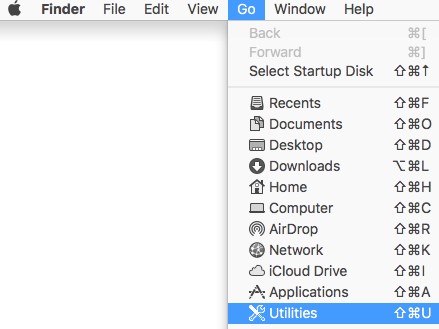
- Dubbelklik op Terminal.

- Typ in Terminal
csrutil statusen druk vervolgens op Enter.
SCHAKEL SIP uit
- Sluit het beoogde Mac-besturingssysteem af.
- Schakel de Mac in terwijl u de toetsen Command + R ingedrukt houdt om op te starten in de herstelmodus.
- Selecteer Hulpprogramma's in de herstelmodus en klik vervolgens op Terminal.
- Typ in Terminal
csrutil disableen druk op Enter. - Klik op het Apple-pictogram en klik op Opnieuw opstarten.
SCHAKEL SIP in
- Sluit het beoogde Mac-besturingssysteem af.
- Schakel de Mac in terwijl u de toetsen Command + R ingedrukt houdt om op te starten in de herstelmodus.
- Selecteer Hulpprogramma's in de herstelmodus en klik vervolgens op Terminal.
- Typ in Terminal
csrutil enableen druk op Enter. - Klik op het Apple-pictogram en klik op Opnieuw opstarten.
csrutil STATUS en druk vervolgens op Enter. Deze opdracht is hoofdlettergevoelig.
Als u contact wilt opnemen met support, raadpleegt u de internationale telefoonnummers voor support van Dell Data Security.
Ga naar TechDirect om online een aanvraag voor technische support te genereren.
Voor meer informatie over inzichten en hulpbronnen kunt u zich aanmelden bij het Dell Security Community Forum.